手机淘宝购物详解怎么设置 手机上淘宝购物流程详解
手机淘宝购物已经成为现代人购物的主要方式之一,但是有些用户对于如何正确设置手机淘宝购物流程还存在疑惑,在手机淘宝购物中,正确设置流程可以帮助用户更快速、更便捷地找到自己需要的商品,并且避免一些不必要的麻烦。接下来我们将详细解释手机淘宝购物的设置方法,让您可以轻松愉快地享受网购的乐趣。
手机上淘宝购物流程详解
具体步骤:
1.在手机上下载安装手机淘宝
想要用淘宝购物首先手机上得有淘宝,如果没有安装,打开手机的“应用中心”,搜索“淘宝”,点击“安装”,来给手机安装淘宝。
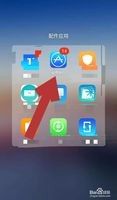
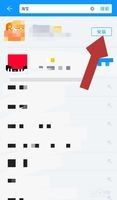
2.注册淘宝账号
安装好手机淘宝后,点击桌面上的手机淘宝。进入淘宝首页,购物的时候页面会要求我们登录账号,所以进入淘宝后可以先点击登录,有支付宝的话可以点击“支付宝一键登录”;没有支付宝,点击“我的淘宝”进入账号登录页面,在页面中点击“注册”,来注册一个淘宝账号。

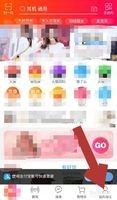
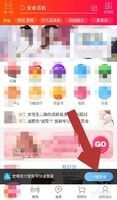
3.用自己的账号登录淘宝
注册或者直接登录账号以后,就可以在淘宝页面上方的搜索栏里输入我们想要购买的商品的名称,点击“搜索”,页面会出现对应的搜索结果。
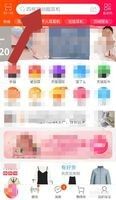
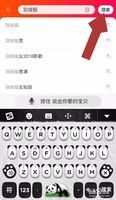
4.搜索自己想要购买的商品
在众多搜索结果中,挑选我们心仪的商品,点击商品图片后方的商品介绍进入商品详情页面,我们可以通过点击“评价、详情”等来了解该商品。

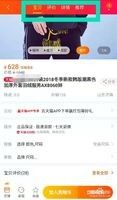
5.提交订单、购买我们选好的商品
待充分了解该商品并确定想要购买时,点击商品页面下方的“立即购买”。进入该商品的属性选择页面,比如衣服的颜色、尺码、数量,选择好以后,点击“确定”,首次购买需要我们先设置收货地址,在添加收货地址页面中输入收货人姓名、电话、地址后,点击右上角的“保存”,就进入了“确认订单页面”。
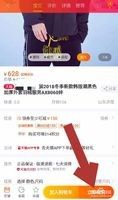
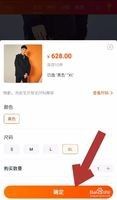

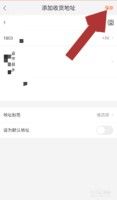
6.付款前再次核对确认订单信息
在确认订单页面,再次核对收货人姓名、电话、地址及所购买的商品颜色、尺码等。都确认无误后,点击“提交订单”,然后进入确认付款页面,点击“立即付款”,该商品我们就付款完成了,等待卖家发货即可。
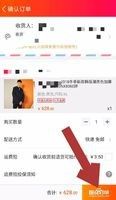
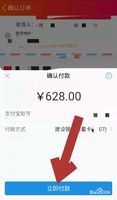
以上就是手机淘宝购物详解怎么设置的全部内容,有需要的用户可以根据小编的步骤进行操作,希望能对大家有所帮助。












